ps怎么制作图片外轮廓羽化效果 ps制作图片外轮廓羽化效果教程
 发布于2025-05-02 阅读(0)
发布于2025-05-02 阅读(0)
扫一扫,手机访问
1.在ps软件中新建空白画布后,导入图片素材,点击魔棒工具
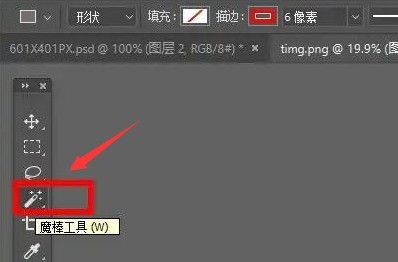
2.然后,如下图所示,对图片外轮廓区域进行框选
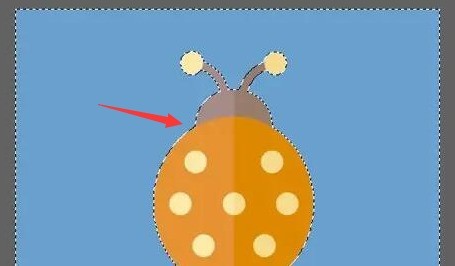
3.随后,鼠标右键点击羽化按钮
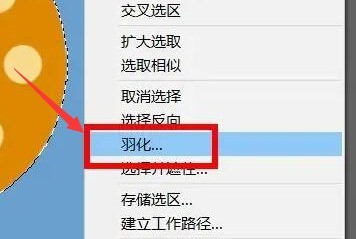
4.最后,将选区的羽化半径改为25像素,点击确定按钮保存设置即可
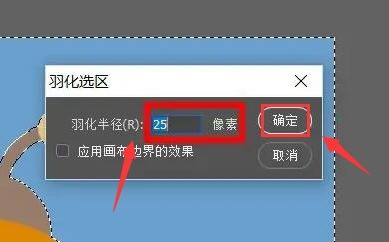
本文转载于:https://xiazai.zol.com.cn/jiqiao/88439.html 如有侵犯,请联系admin@zhengruan.com删除
下一篇:门罗币购买方式
产品推荐
-

售后无忧
立即购买>- DAEMON Tools Lite 10【序列号终身授权 + 中文版 + Win】
-
¥150.00
office旗舰店
-

售后无忧
立即购买>- DAEMON Tools Ultra 5【序列号终身授权 + 中文版 + Win】
-
¥198.00
office旗舰店
-

售后无忧
立即购买>- DAEMON Tools Pro 8【序列号终身授权 + 中文版 + Win】
-
¥189.00
office旗舰店
-

售后无忧
立即购买>- CorelDRAW X8 简体中文【标准版 + Win】
-
¥1788.00
office旗舰店
-
 正版软件
正版软件
- word2010文档中创建常用积分基本公式的简单操作
- 打开word2010文档窗口,切换到【插入】功能区。在【符号】分组中单击【公式】按钮(非【公式】下拉三角按钮),在word2010文档中创建一个空白公式框架,在【公式工具/设计】功能区中,单击【结构】分组中的【积分】按钮。在打开的积分结构列表中选择合适的积分形式,在空白公式框架中将插入积分结构,单击积分结构占位符框并输入具体数值或公式符号即可。
- 12分钟前 0
-
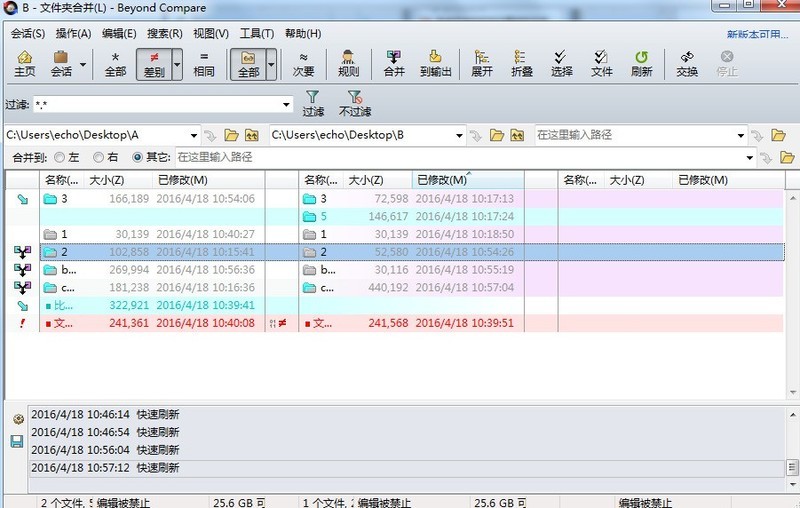 正版软件
正版软件
- Beyond Compare文件夹合并颜色的操作步骤
- 使用BeyondCompare合并文件夹时,操作界面以不同颜色标注文件夹之间的差异。默认情况下,颜色的含义是:黑色表示,两侧文件夹中仅包含相同文件。红色表示,两侧文件夹包含冲突文件。橙色表示,两侧文件夹包含可合并文件。若还想要了解更多显示视图图例,可单击工具栏【视图】按钮,在展开的菜单选择【图例】选项卡,可查看文件夹合并显示所有图例。红色表示两边都有这个文件夹,但不完全相同,这时你就要权衡一下修改日期了。蓝色表示右(左)侧是完全没有的,这时我们右击这个文件夹,选择【复制到右(左)侧】即可。灰色表示左右两侧
- 22分钟前 0
-
 正版软件
正版软件
- nvidia控制面板线程怎么优化 nvidia控制面板线程优化方法
- 第一步:打开电脑,点击左下角的开始菜单。第二步:选择【控制面板】选项。第三步:点击【NVIDIA控制面板】模块按钮。第四步:进入【管理3D设置】页面。第五步:点击【线程优化】后面的下拉菜单,选择需要的参数即可。
- 37分钟前 0
-
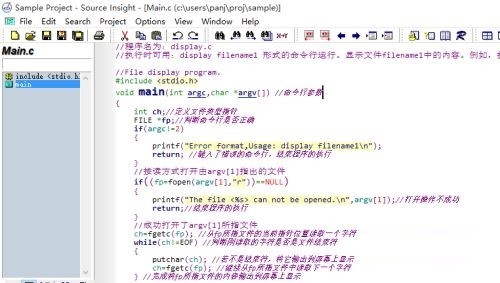 正版软件
正版软件
- Source Insight怎么更改快捷键 Source Insight更改快捷键方法
- 首先,我们打开SourceInsight主界面。然后,选择【options->keyassignments",进入快捷键设置界面。接着可以看到快捷键设置对话框。接着,找到高亮的命令,可以看到默认的快捷键是Shift+F8.点击【Assignnewkey】,分配新的快捷键。我们可以设置鼠标中键作为快捷键。最后,保存即可。SourceInsight更改快捷键方法小编就分享到这里了,希望可以帮助到大家哦。
- 52分钟前 0
-
 正版软件
正版软件
- 图吧工具箱怎么查看cpu天梯图 图吧工具箱查看cpu天梯图的方法
- 第一步:首先,打开图吧工具箱。第二步:然后,点击cpu工具。第三步:接着,点击cpu天梯图。第三步:最后,出现这个界面,查看成功。
- 1小时前 13:40 0
相关推荐
热门关注
-

- Xshell 6 简体中文
- ¥899.00-¥1149.00
-

- DaVinci Resolve Studio 16 简体中文
- ¥2550.00-¥2550.00
-

- Camtasia 2019 简体中文
- ¥689.00-¥689.00
-

- Luminar 3 简体中文
- ¥288.00-¥288.00
-

- Apowersoft 录屏王 简体中文
- ¥129.00-¥339.00








